論文を書く際に、Excelなどの表計算ソフトで作成したデータをテーブルとして挿入したい場合があると思います。このときに、テーブルをゼロからLaTeXで記述するのは大変です。今回は私が論文にテーブルを挿入する場合に使用している方法を紹介します。
目次
LaTeX Table Generatorを利用
ブラウザで利用できるLaTeX Table Generatorというツールがあります。私は普段、こちらのツールを利用していて、LaTeX Table Generatorを使うと簡単にテーブルを作成することができます。
手順①: 表計算ソフトで表を用意
実験データをExcelで表にまとめます。今回は以下のようなサンプルを適当に作成しました。
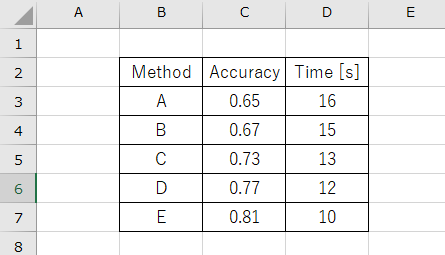
手順②: LaTeX Table Generatorにコピー&ペースト
表計算ソフト上で作りたいテーブルの範囲を選択してコピー&ペーストします。Windowsであればコピーは[Ctrl]+[C]、貼り付けは[Ctrl]+[V]です。
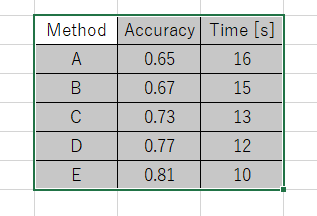
Tex Table Generator上にペーストすると以下のようになります。
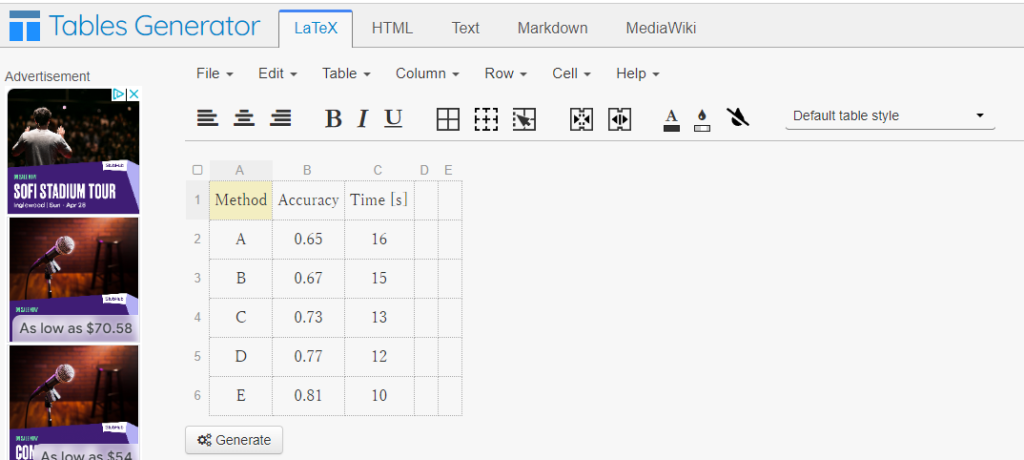
手順③: LaTeX Table Generator上で表を編集
表の線などの一部のスタイルは継承されないので、LaTeX Table Generator上で表を編集して微修正します。私は表に線を入れて、列を2つ削除しました。
その後「Generate」をクリックすると、Resultの欄にLaTeXのコードが出力されるので、後はこれを自身のLaTeXのファイルに張り付けるだけです。
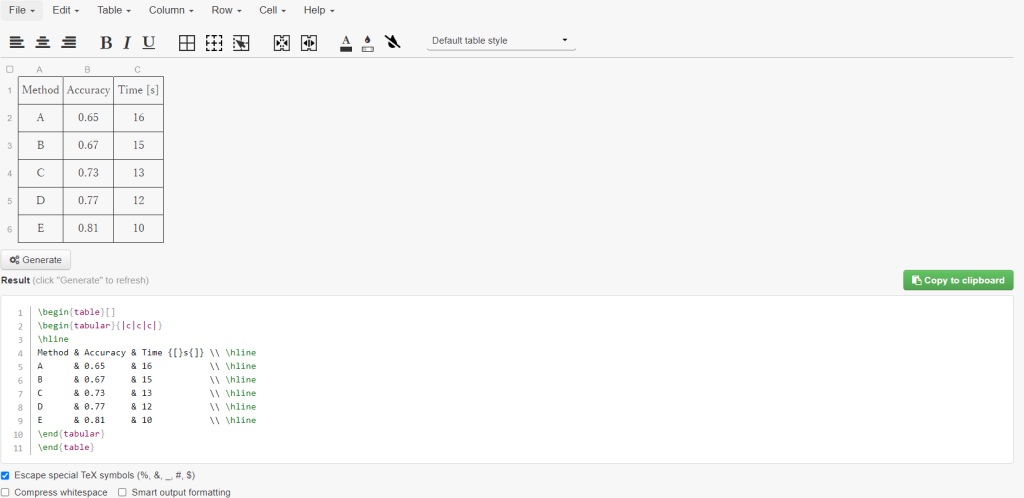
LaTeXのファイルをコンパイルした結果、以下のような表を出力できました。
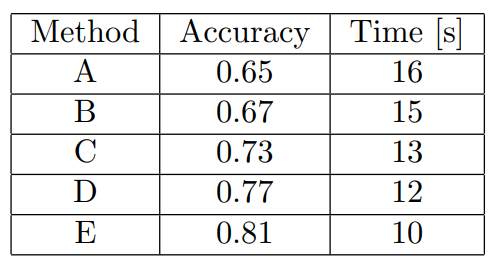
まとめ
LaTeX Table Generatorを利用した効率的なLaTeXのテーブル作成方法を紹介しました。一部微修正は必要ですが、多くの場合、この方法でテーブルの作成作業を省力化することができると思います。